下载啦:请放心下载,安全无病毒!
软件提交最近更新 热门排行Boom 3D设置3D环绕音效教程
2020-10-05 17:02作者:佚名来源:本站整理浏览:226 评论:0
Boom 3D是一款好用的音效增强软件,这类软件操作简单、设置方便,只需要一键便可以拥有不一样的音频效果,并且还拥有3D音效功能,给你沉浸式的试听体验,以下是设置3D环绕音效教程:
- 大小:49.1 MBBoom 3D(3D音效增强工具) v1.0.15免费版
设置教程
一、3D音效增加沉浸式体验
将二维的音乐,转化为三维,主要是通过声道的改变,体现出三维的效果,给人带来沉浸式体验。在Boom 3D中,可以帮助大家完成此类效果。
二、3D环绕声设置
打开Boom 3D(Win版),可以看到软件的主界面,如图。
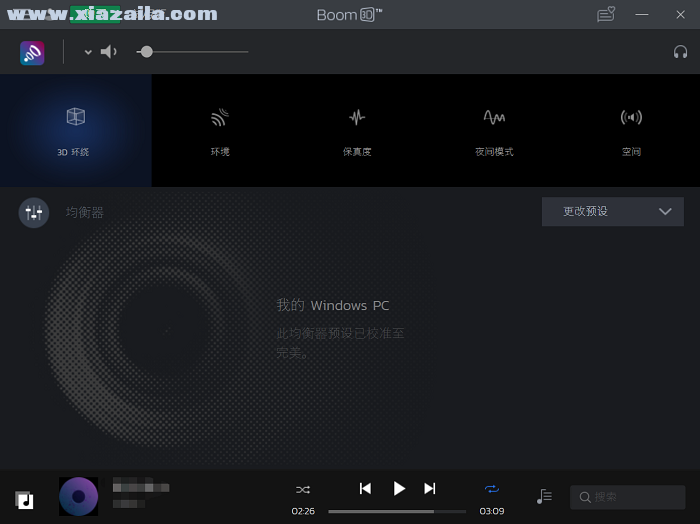
单击“3D环绕”窗口,可以,看到具体的窗口菜单,如图。
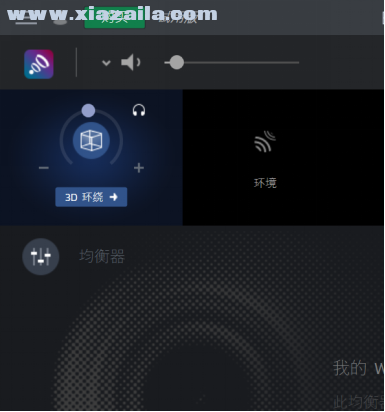
单击“3D环绕->”进入环境声设置界面,如图。
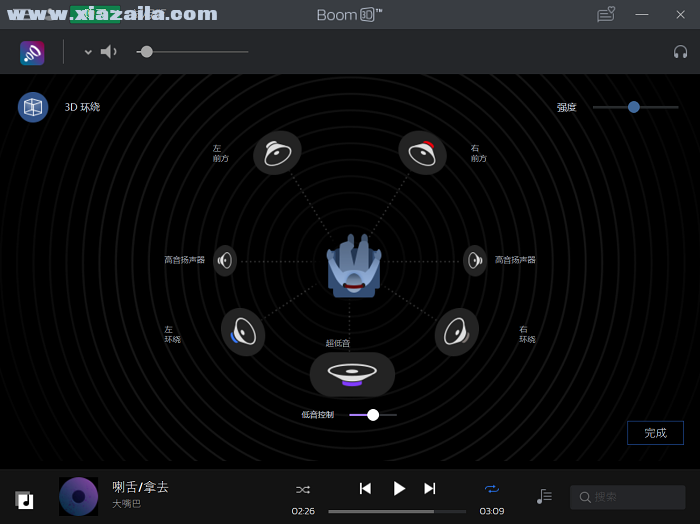
可以看到,在不同的方位,形成了不同的声道,点击相应声道的喇叭图样,就可以对此声道的声源进行关闭或者开启,如图。
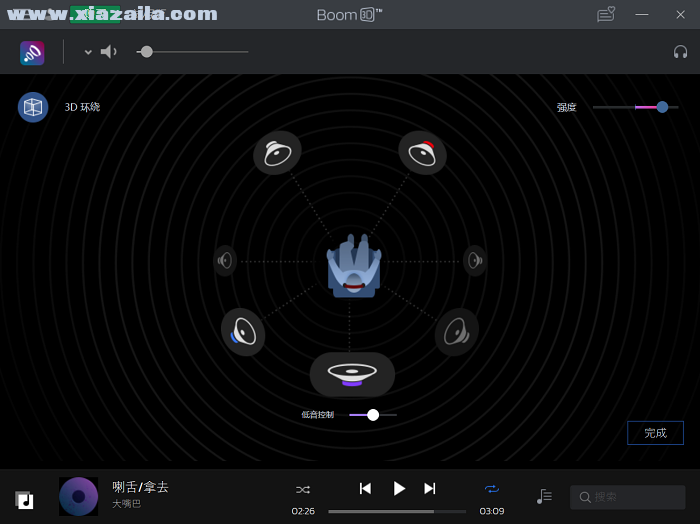
在图中,关闭了“高音扬声器”和“右声道”。可以看到,相应的图标颜色变暗了。也可以调整“强度”和“低音 设置”,如下图。
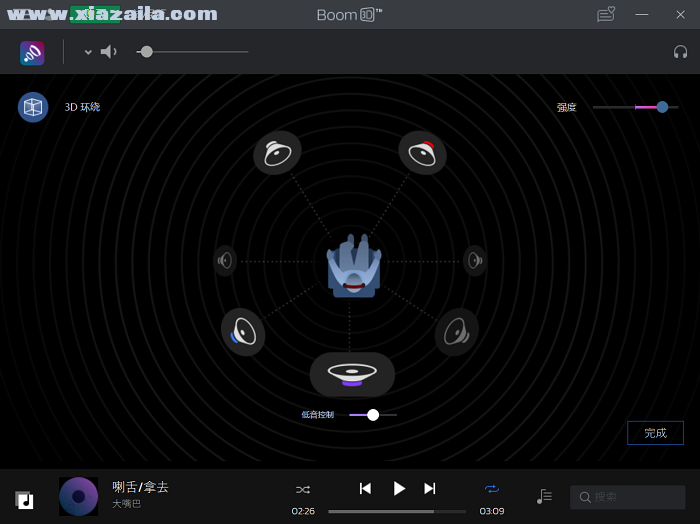
强度滑块渲染环绕音频输出的强度,并为用户提供更多的控制。滑动它直到找到你认为适合的位置。调整完成后,点击“完成”。这样就设置好了。
三、修改输出设备
Boom 3D提供了不同的设备体验。可以通过修改设备种类,让软件自动对输出的声音进行自动地修改优化。
点击主界面右上角的耳机图样,如图6,就可以看到设备界面。

在设备列表中选择正在使用的设备,如图。
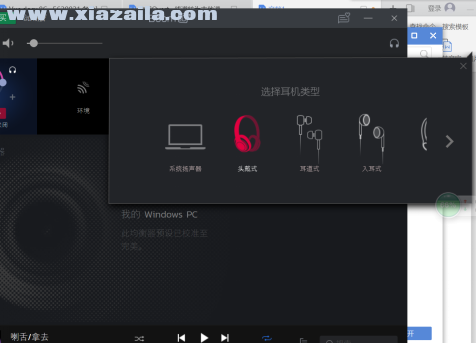
此时就完成了设备的修改。


文章评论 您的评论需要经过审核才能显示
网友评论